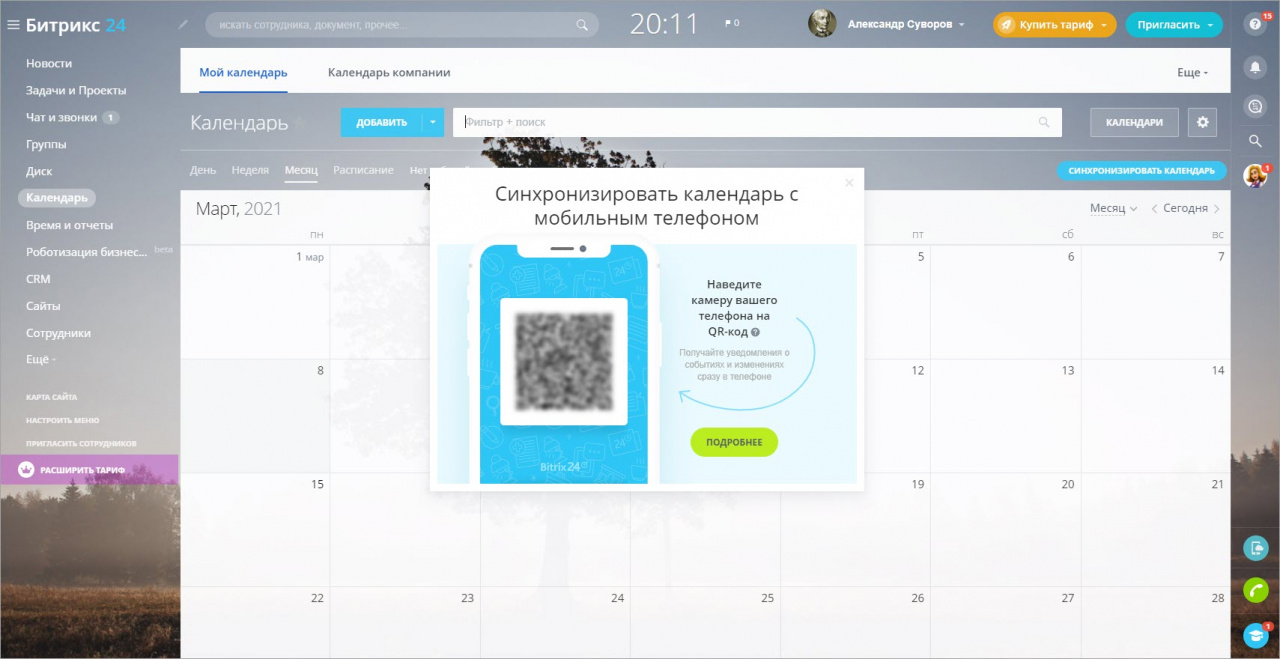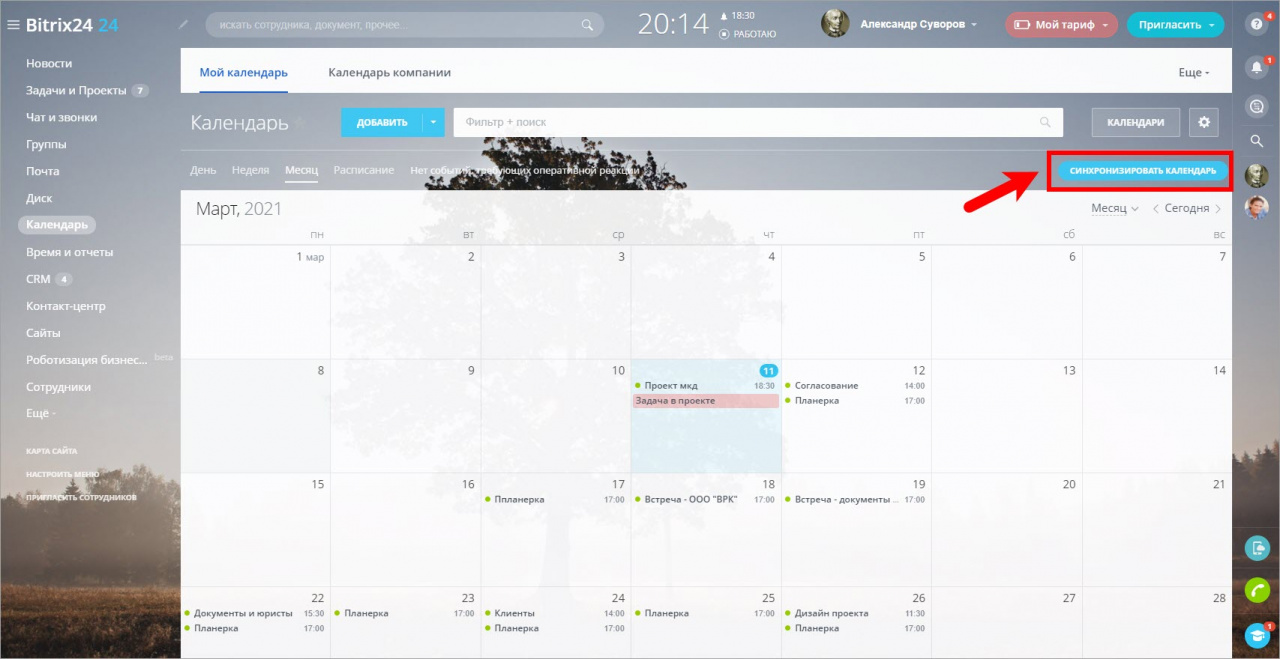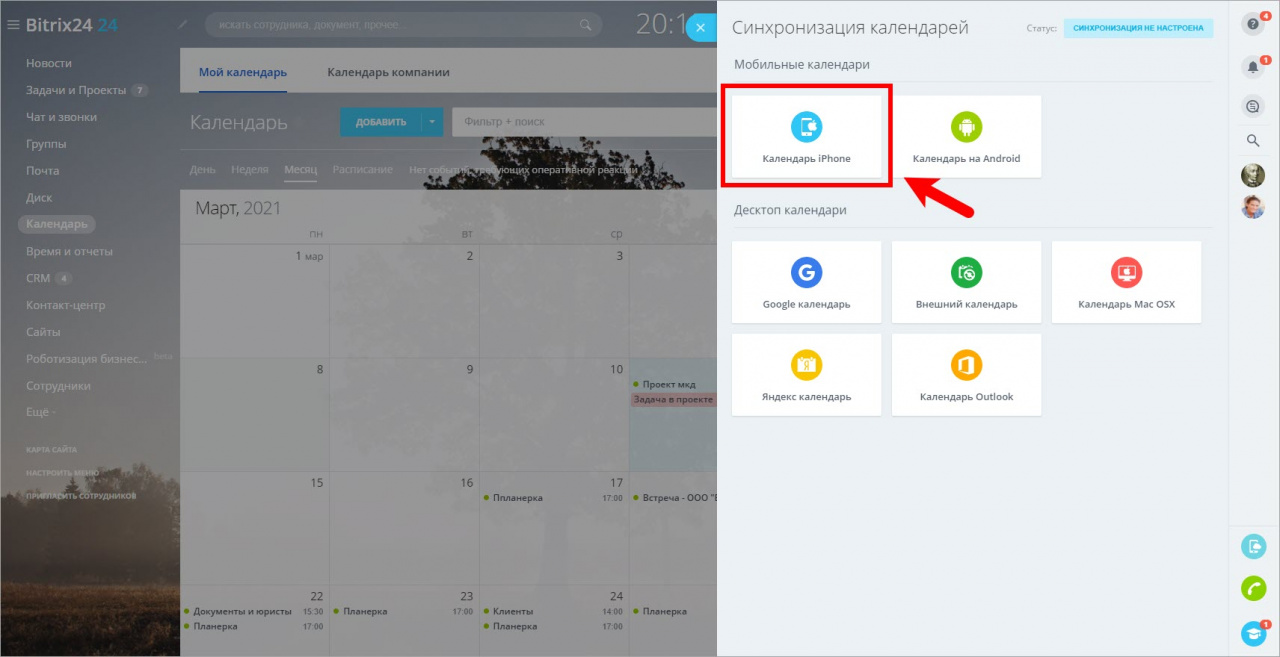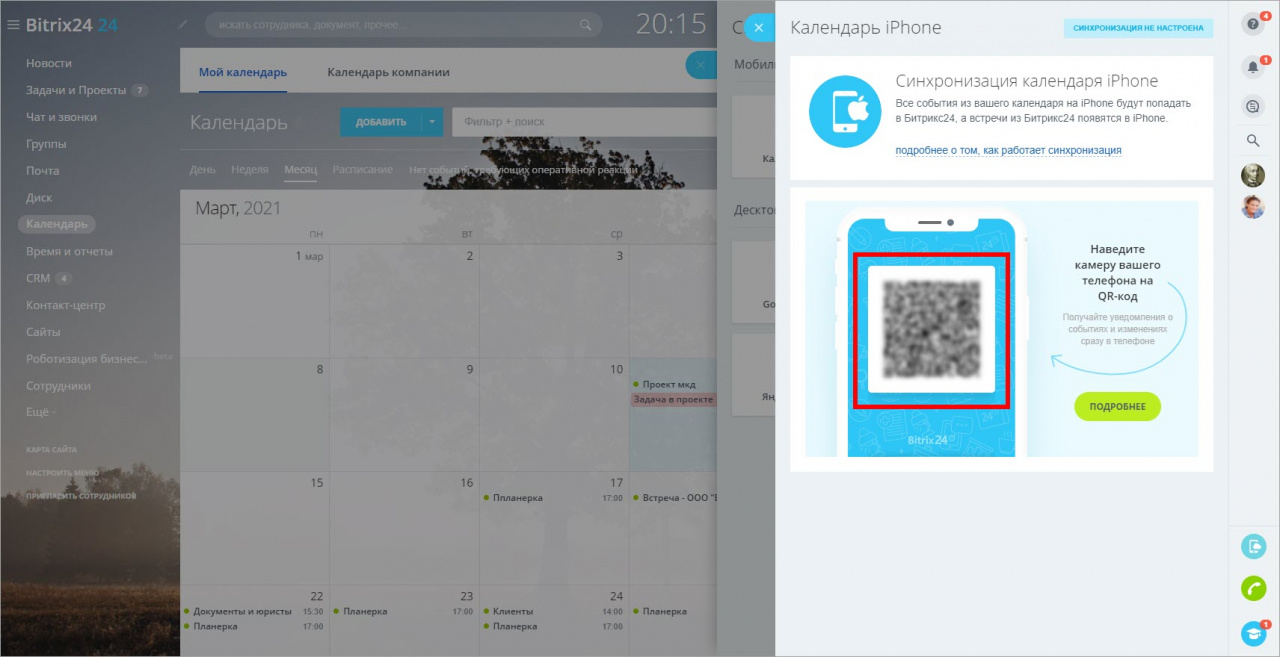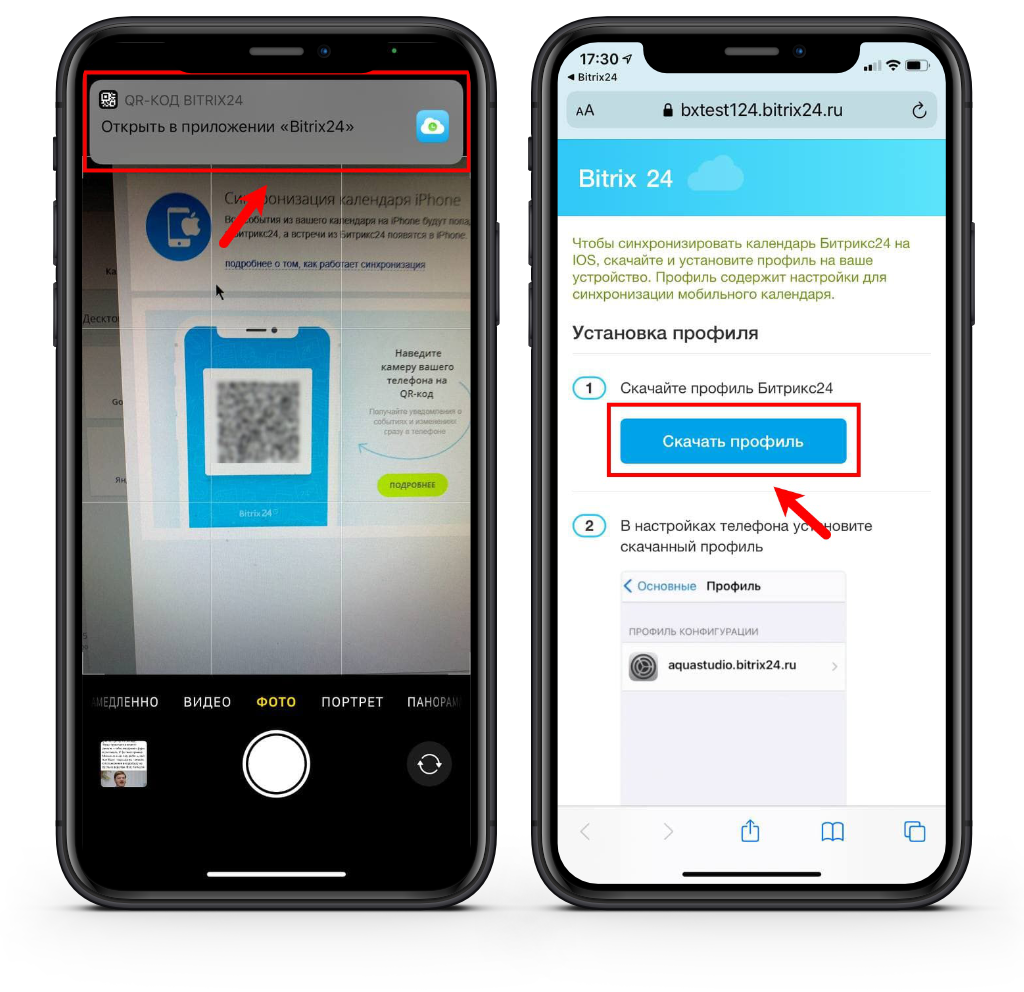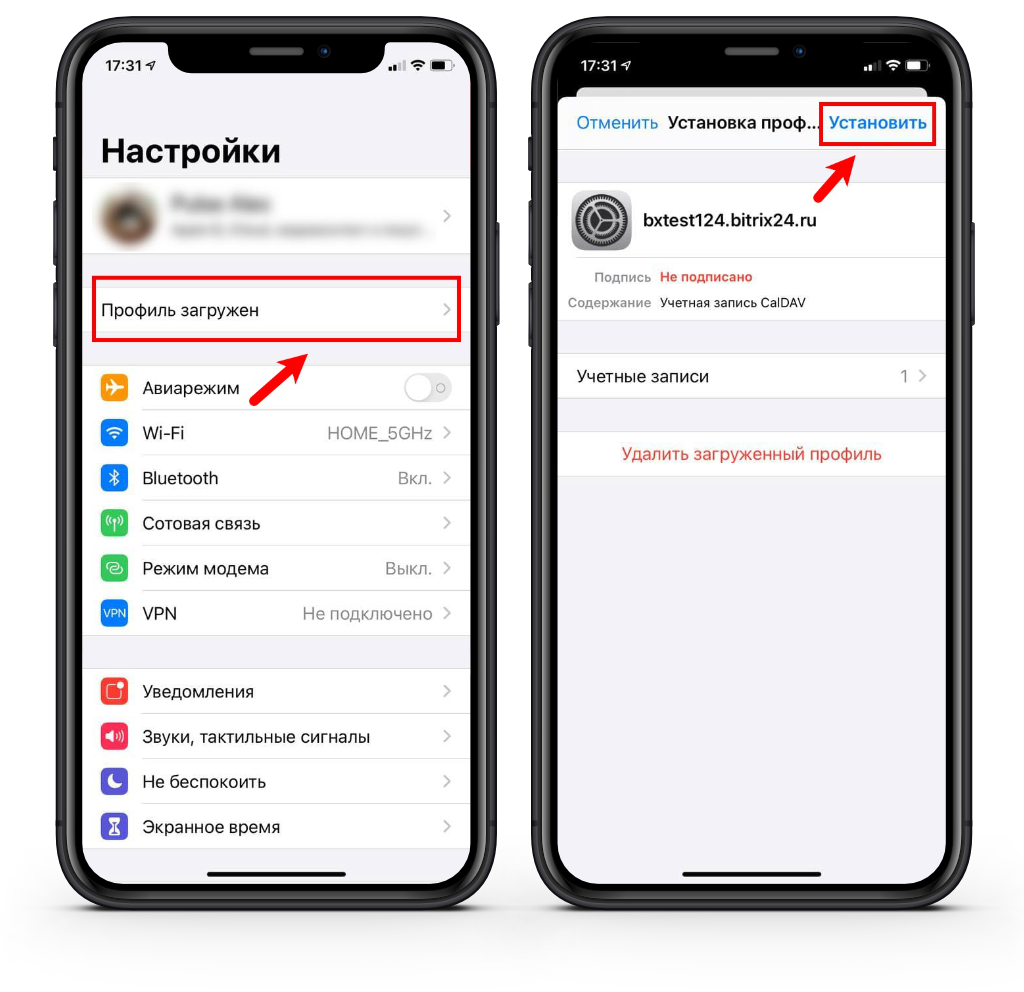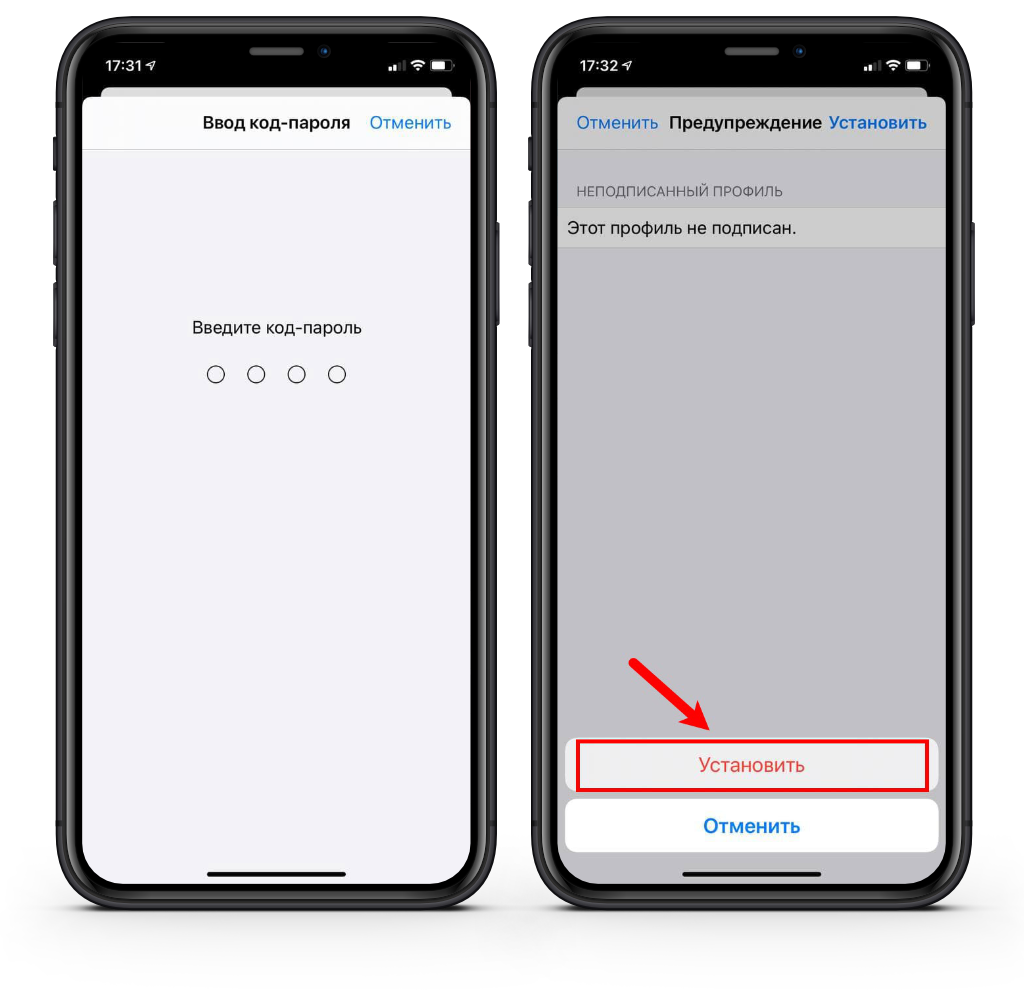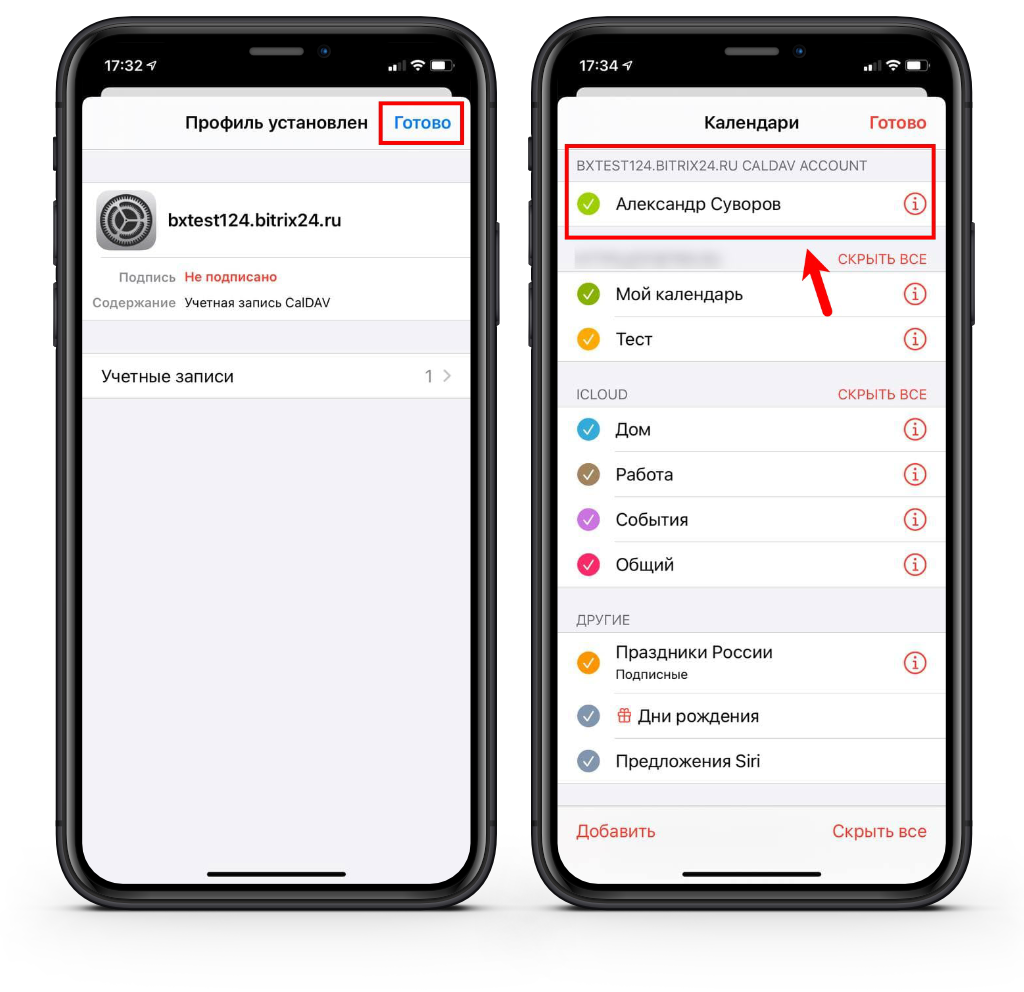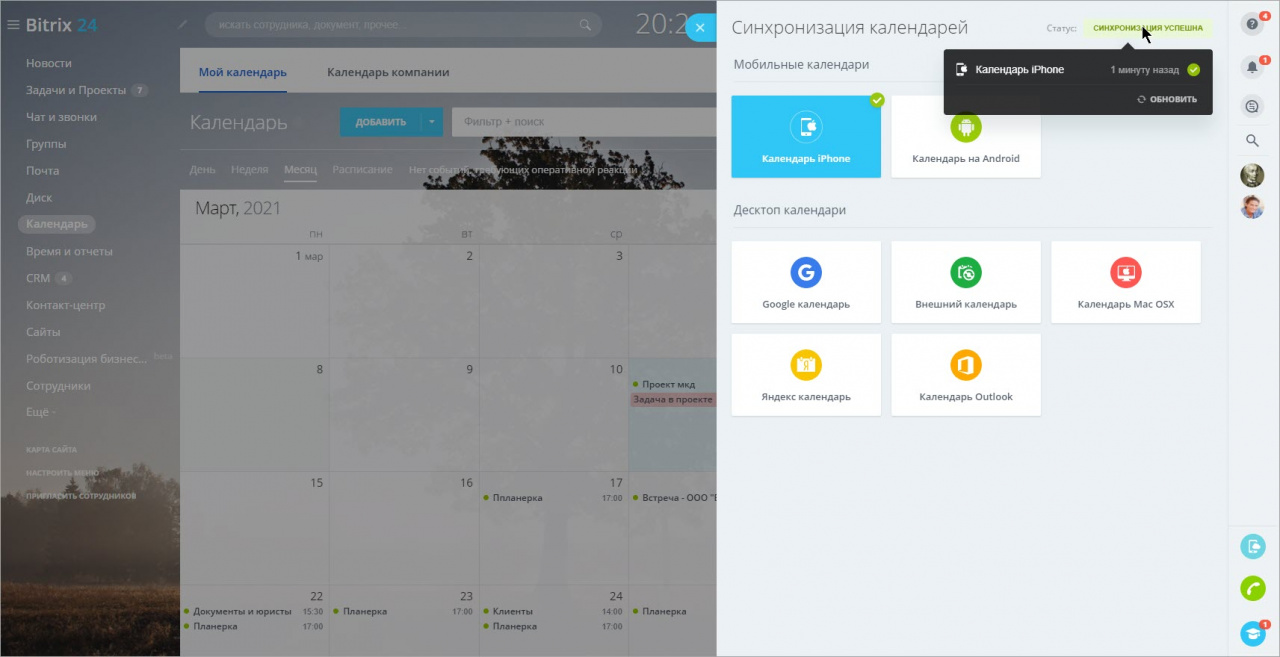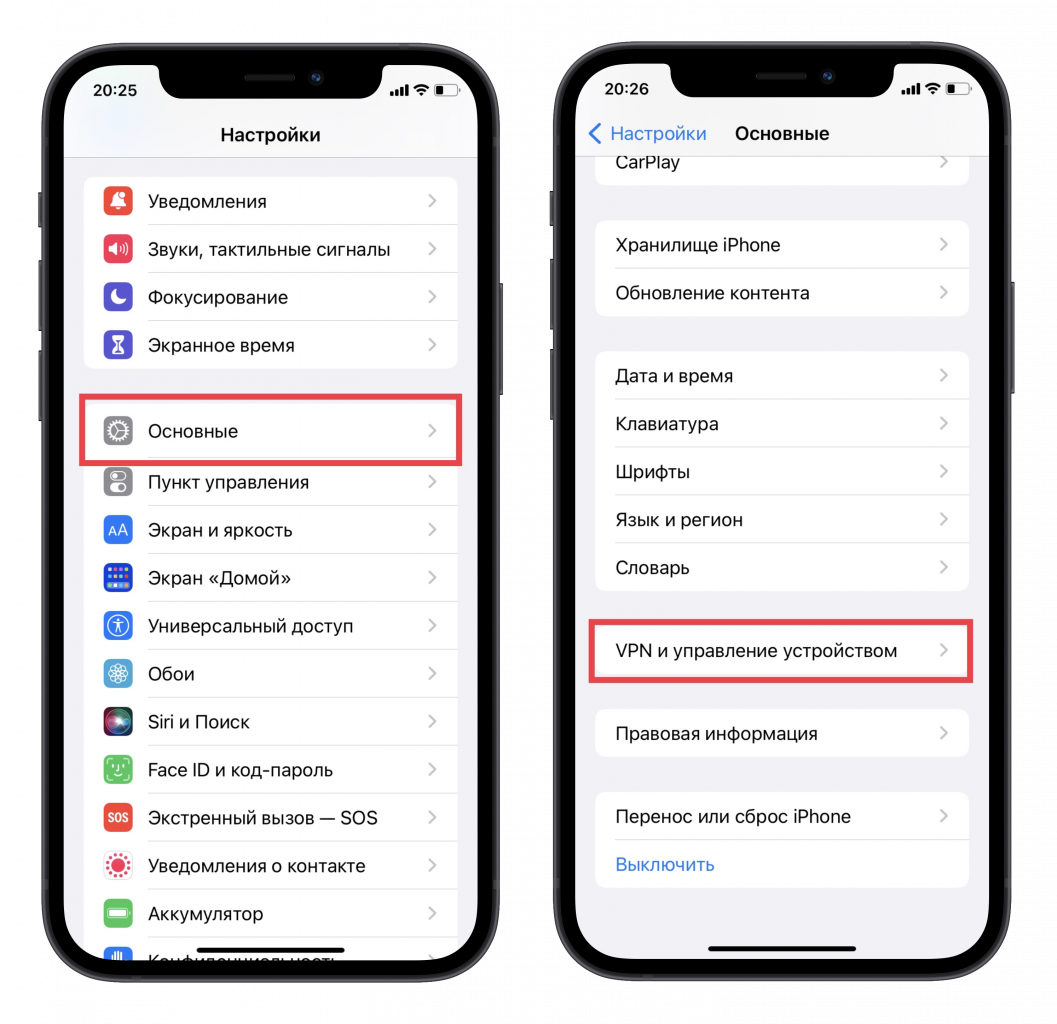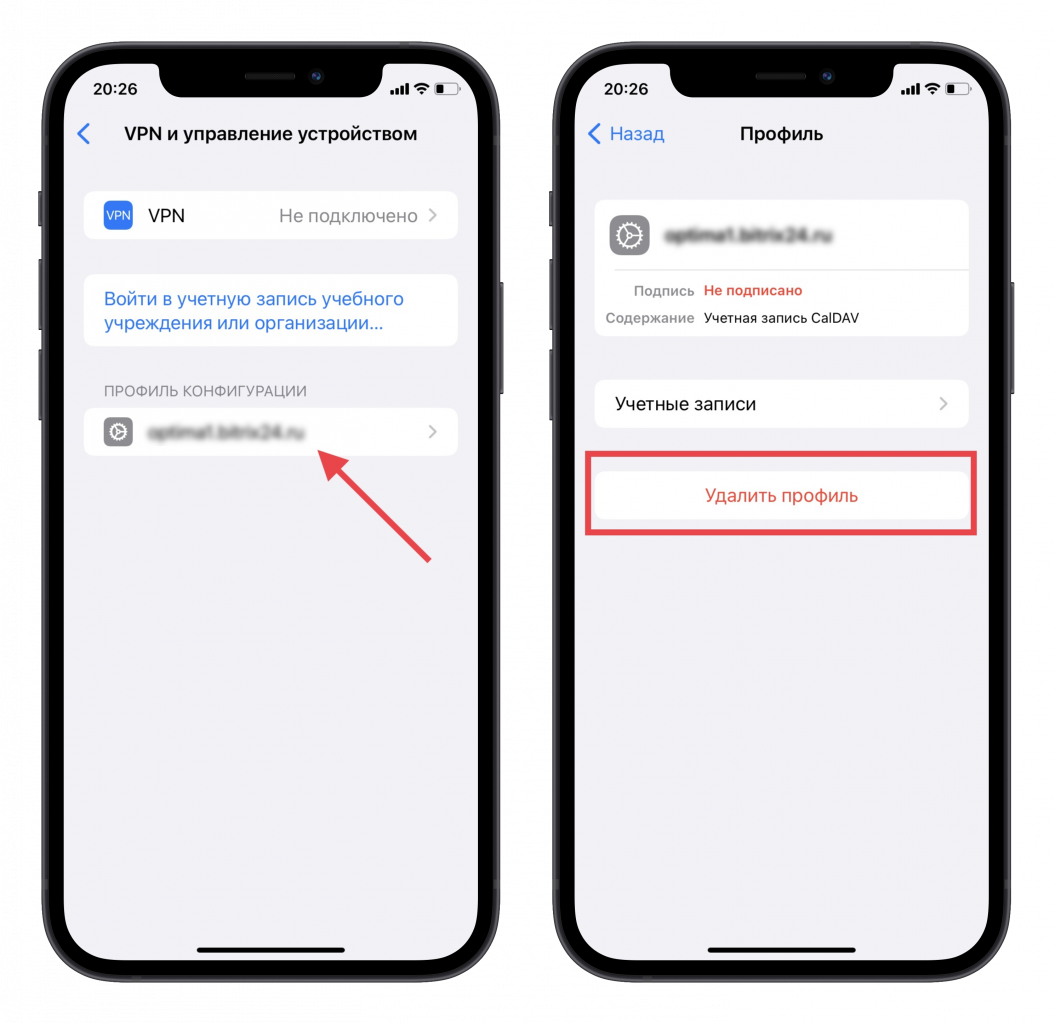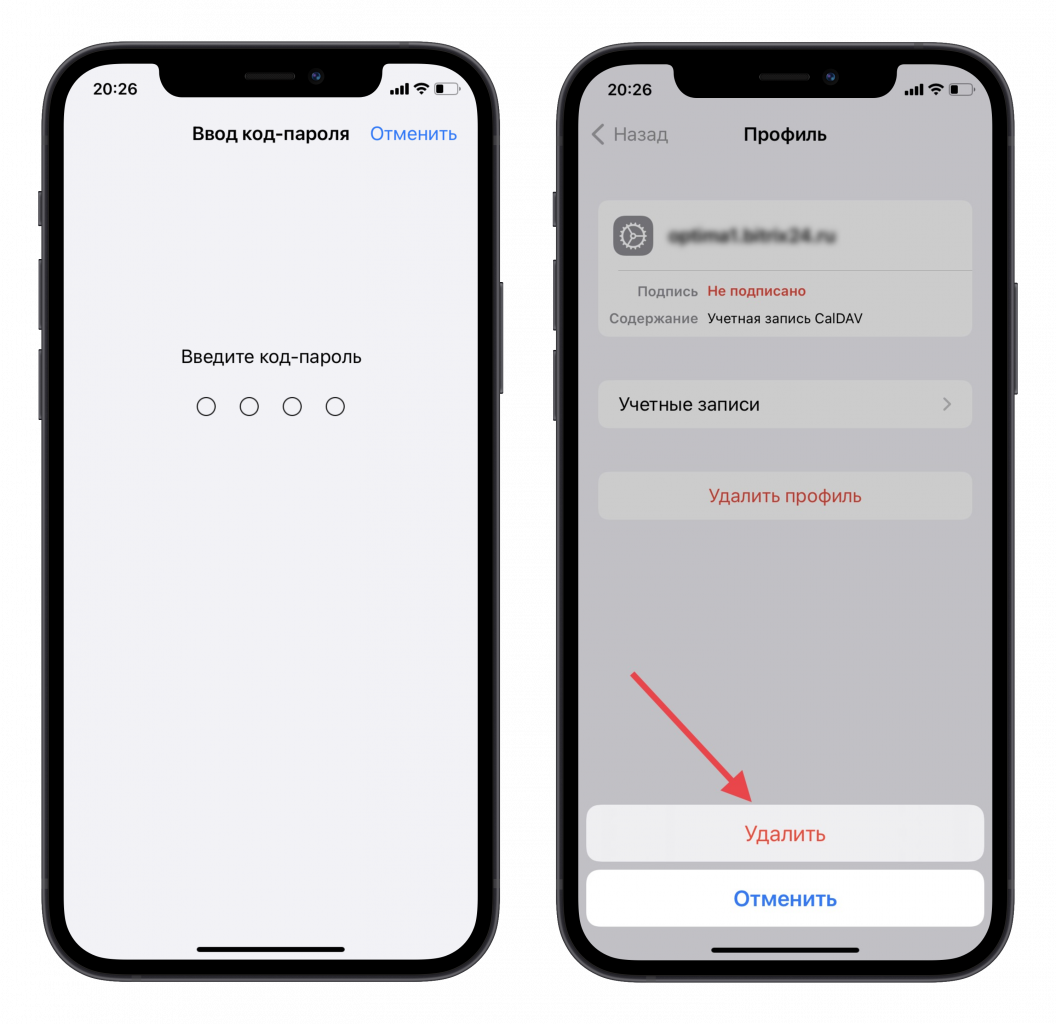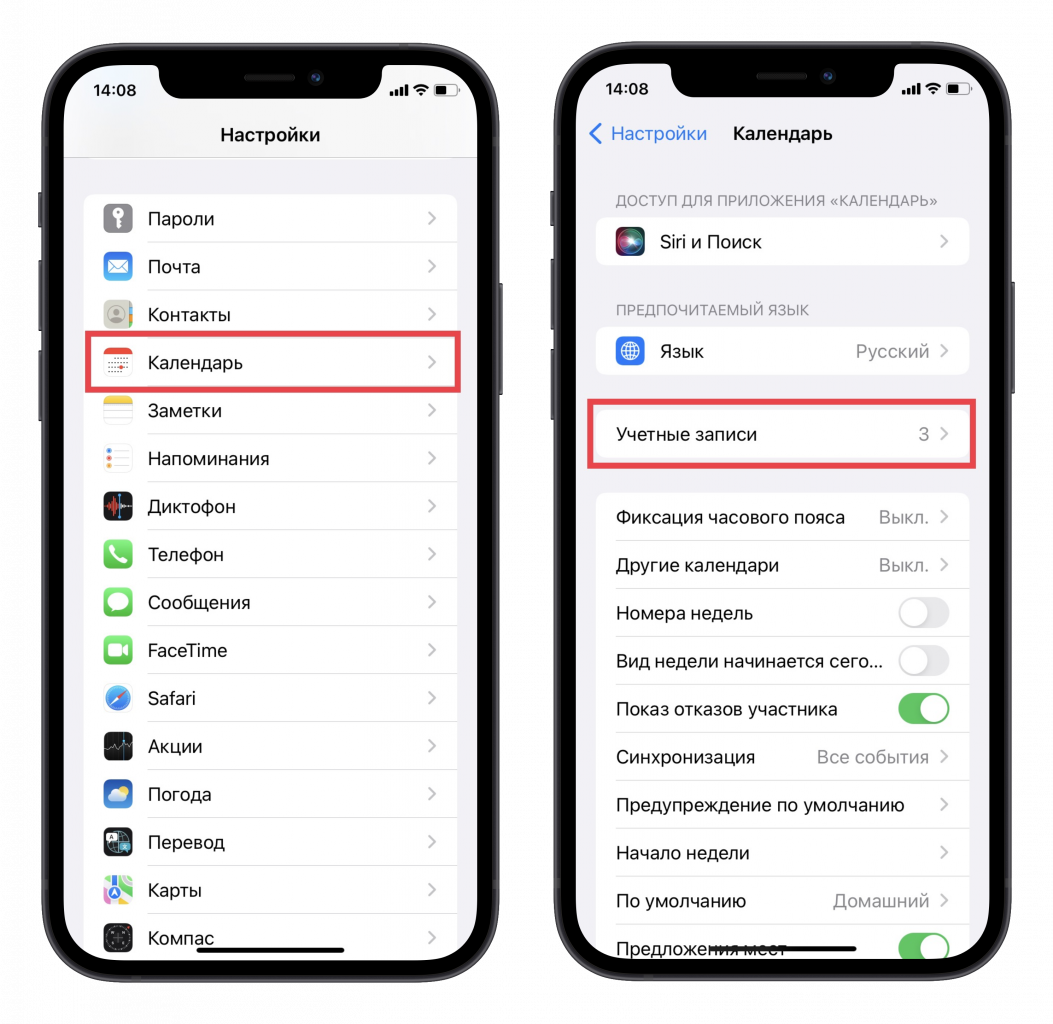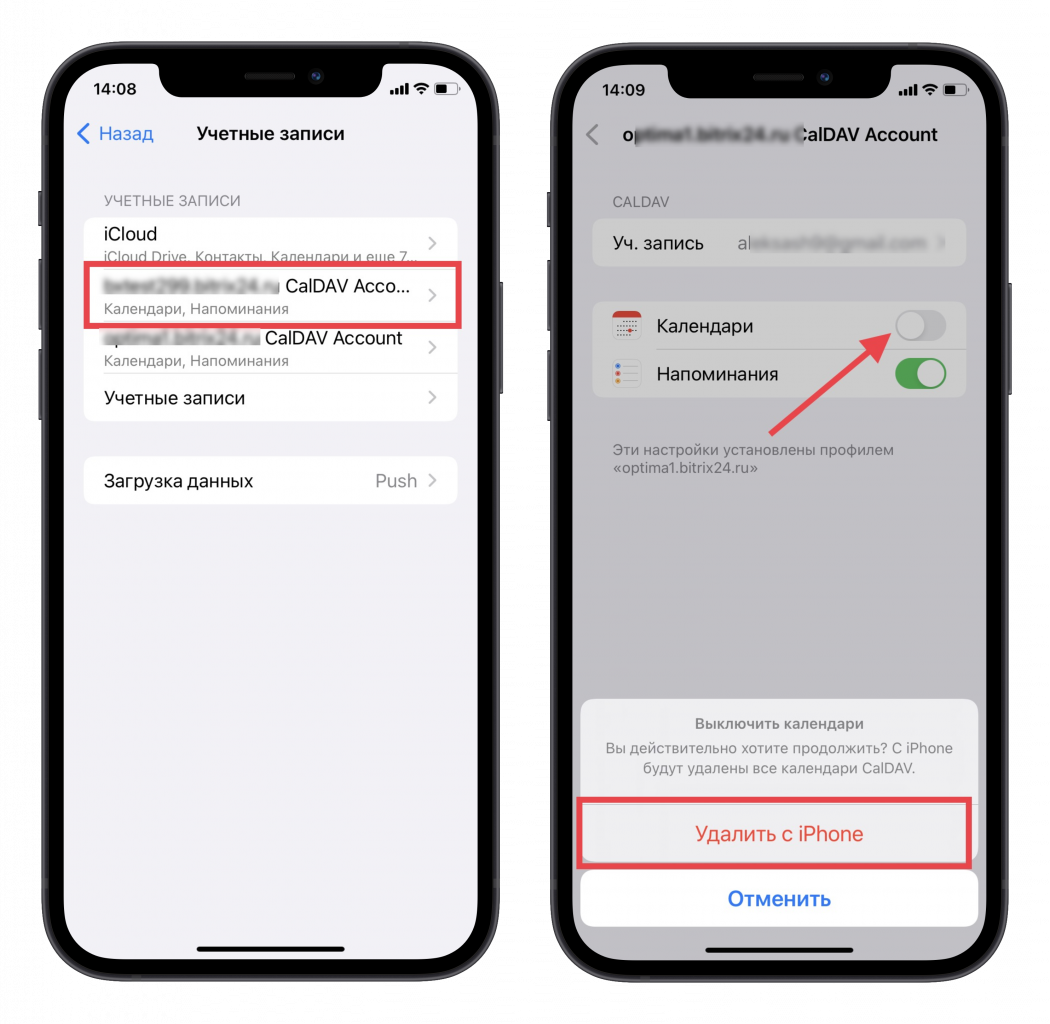Чтобы иметь все запланированные дела и встречи в одном календаре, синхронизируйте календарь Битрикс24 с вашим мобильным телефоном.
Синхронизация календаря с помощью QR-кода
Откройте раздел Календарь и нажмите на кнопку Синхронизировать календарь:
Кликните на раздел Подключить другие календари и Выберите Календарь iPhone:
Наведите камеру мобильного устройства на QR-код вашего календаря:
На мобильном устройстве нажмите на уведомление Открыть QR-код в приложении «Битрикс24». Вы перейдете на специальную страницу в Safari, где будет предложено загрузить профиль. Нажмите на кнопку Скачать профиль:
После загрузки профиля зайдите в мобильном устройстве в Настройки и нажмите на пункт Профиль загружен. Далее установите профиль:
Введите пароль от вашего телефона и нажмите кнопку Установить:
Все готово, профиль установлен. Ваш календарь Битрикс24 появится в мобильном устройстве и будет успешно синхронизирован:
Что такое статус синхронизации?
В слайдере календаря вы можете видеть статус синхронизации. При подключении календаря статус синхронизации меняется:
При наведении на статус синхронизации появляется блок с информацией о том, когда и какое устройство было синхронизировано:
Как отключить синхронизацию?
Зайдите в меню Настройки вашего мобильного устройства. Кликните Основные > VPN и управление устройством.
В разделе Профиль конфигурации выберите учетную запись вашего календаря и нажмите Удалить профиль.
Введите пароль от вашего телефона и подтвердите действие.
Синхронизация календаря вручную
Также отключить синхронизацию можно в разделе Настройки > Календарь > Учетные записи.
Выберите нужный календарь и удалите его аккаунт с вашего iPhone. Для этого смахните ползунок влево и подтвердите действие.
События календаря перестанут отображаться, но статус синхронизации сохранится еще в течение суток.